Una Transmisión es un espacio de colaboración diseñado para posibilitar la colaboración entre equipos en trabajos y temas. Puede agregar varios miembros a una Transmisión, chatear con esos miembros y compartir imágenes entre ellos.
Crear transmisión
Para crear una transmisión, realice los siguientes pasos:
- Haga clic en el ícono Mensajes (
 ) en el menú de navegación de MiVoice Office Web Application. Se abre la pantalla Mensajes.
) en el menú de navegación de MiVoice Office Web Application. Se abre la pantalla Mensajes. - Realice una de las siguientes acciones:
- Haga clic en el icono
 , y desde el panel que se abre, haga clic en Transmisión.
, y desde el panel que se abre, haga clic en Transmisión. - Haga clic en el icono
 en la sección TRANSMISIONES, y en el panel que se abre, haga clic en Crear Transmisión.
en la sección TRANSMISIONES, y en el panel que se abre, haga clic en Crear Transmisión.
Se abre el panel Iniciar una transmisión.
- Haga clic en el icono
- Puede crear una transmisión pública o privada.
- Transmisión pública
Una transmisión pública es un espacio de colaboración en el que cualquier usuario de MiVoice Office Web Application puede unirse a cualquier transmisión que se muestre en la lista de resultados de búsqueda de transmisiones. Para crear una transmisión pública, haga lo siguiente:
- En el campo Nombre de la transmisión, introduzca un nombre para la Transmisión. Si ya existe una transmisión con el nombre que ingresó, se muestra un mensaje de error Ya existe una transmisión con este nombre.
- Elija un nombre diferente y haga clic en Crear. Se abre una pantalla de chat que muestra el nombre de la Transmisión. La transmisión se mostrará en su lista de TRANSMISIONES.
- Transmisión Privada
Una Transmisión Privada es un espacio de colaboración, para unirse al cual, los usuarios deben ser invitados. Se muestra una transmisión privada en la lista de resultados de búsqueda de transmisiones de solo los usuarios que se han unido a esa transmisión. Para crear una transmisión privada, haga lo siguiente:
- En el campo Nombre de inicio, ingrese un nombre para la transmisión. Si ya existe una transmisión con el nombre que ingresó, se muestra un mensaje de error Ya existe una transmisión con este nombre.
- Elija un nombre diferente. Para establecer la transmisión como privada, deslice el botón de alternancia Convertir transmisión en privada hacia la derecha.
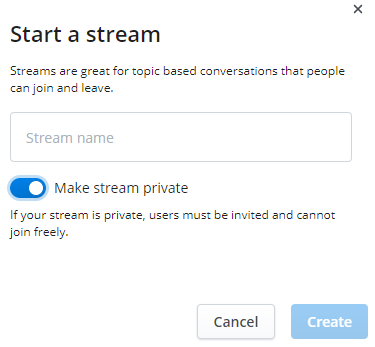
- Haga clic en Crear. Se abre una pantalla de chat que muestra el nombre de la Transmisión. La transmisión se mostrará en su lista de TRANSMISIONES.
- Transmisión pública
Explorar transmisiones
Para navegar y unirse a una transmisión pública, haga lo siguiente:
- Haga clic en el ícono Mensajes (
 ) en el menú de navegación de MiVoice Office Web Application. Se abre la pantalla Mensajes.
) en el menú de navegación de MiVoice Office Web Application. Se abre la pantalla Mensajes. - Haga clic en el icono
 en la sección TRANSMISIONES, y en el panel que se abre, haga clic en Explorar Transmisiones.
en la sección TRANSMISIONES, y en el panel que se abre, haga clic en Explorar Transmisiones.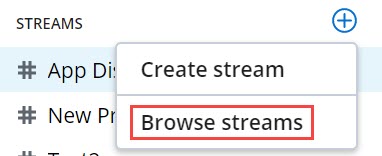
Se abre un panel que muestra una lista de transmisiones públicas.
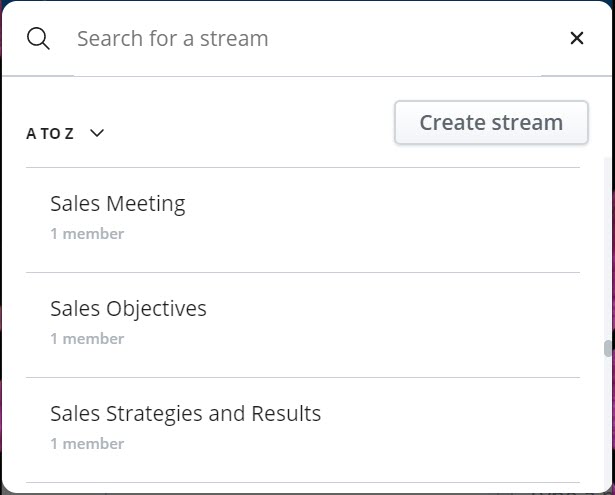
- Haga clic en la transmisión a la que desea unirse y haga clic en la opción Unirse.
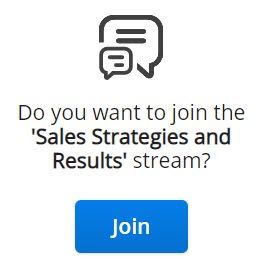
También puede buscar la secuencia a la que desea unirse escribiendo el nombre de esa secuencia en el campo Buscar una transmisión. El campo de búsqueda muestra una lista de transmisiones que coinciden con las letras que escribe. Haga clic en la transmisión a la que desea unirse y haga clic en la opción Unirse. Para crear una nueva Transmisión, haga clic en Crear transmisión.
Administrar transmisiones
Puede invitar a miembros a una Transmisión, ver los miembros existentes en una Transmisión, editar el nombre de una Transmisión y dejar una Transmisión realizando los siguientes pasos.
- Haga clic en el ícono Mensajes (
 ) en el menú de navegación de MiVoice Office Web Application. Se abre la pantalla Mensajes.
) en el menú de navegación de MiVoice Office Web Application. Se abre la pantalla Mensajes. - Haga clic en la Transmisión en la que desea realizar cambios.
- Haga clic en el icono
 en la esquina superior derecha. Se abre el panel de información.
en la esquina superior derecha. Se abre el panel de información.- Para invitar miembros a una Transmisión:
- Haga clic en Invitar a transmisión. Se abre el panel Invitar usuarios.
- En el campo Buscar para agregar usuarios, escriba el nombre de todos los contactos que desea incluir en la conversación. El campo Buscar muestra una lista de contactos cuyos nombres y direcciones de correo electrónico coinciden con las letras que escribe. Haga clic en el nombre para agregar ese contacto.
- Haga clic en Invitar. Los contactos seleccionados se agregan como miembros a la transmisión.
- Para ver los miembros en una Transmisión:
- Haga clic en Miembros. Se muestra una lista de todos los miembros actualmente en la Transmisión.
- Para dejar una Transmisión:
- Haga clic en Dejar Transmisión. La Transmisión se eliminará automáticamente de la lista TRANSMISIONES hasta que se vuelva a invitar al participante.
- Para invitar miembros a una Transmisión:
Iniciar una reunión durante una transmisión
Puede iniciar una reunión con todos sus contactos en la Transmisión haciendo clic en el icono de MiTeam Meetings (![]() ) en la esquina superior derecha de la pantalla de chat. Al hacer clic en este icono, se iniciará la aplicación web MiTeam Meetings. Para obtener más información, consulte Iniciar una reunión con la aplicación MiTeam Meetings.
) en la esquina superior derecha de la pantalla de chat. Al hacer clic en este icono, se iniciará la aplicación web MiTeam Meetings. Para obtener más información, consulte Iniciar una reunión con la aplicación MiTeam Meetings.